
Win11 正式版快捷键无法使用,可能与系统设置、驱动问题、程序冲突或系统文件损坏有关,可按以下步骤排查解决:
一、基础检查
确认快捷键是否正确
部分快捷键可能因系统版本或设置不同而变化(如 Win11 新增的Win + Z窗口布局、Win + A快速设置等),先确认快捷键组合是否正确(可参考微软官方快捷键列表)。
检查键盘硬件
测试单个按键是否正常(如Win键、Ctrl、Alt、Shift等),可通过记事本输入字符验证。
无线键盘需检查电池电量和接收器连接,有线键盘尝试更换 USB 接口或连接线。
关闭键盘上的 “Fn 锁”(部分笔记本需按Fn + Esc切换),避免功能键(F1-F12)被默认启用导致快捷键冲突。
二、系统设置与功能冲突
关闭筛选键 / 粘滞键
这些辅助功能可能干扰快捷键:
按下Win + U打开 “设置→辅助功能→键盘”,确保 “筛选键”“粘滞键”“切换键” 均处于关闭状态。
若曾连续按Shift键 5 次触发粘滞键,需在弹出窗口中选择 “关闭粘滞键”。
检查快捷键被程序占用
部分软件(如输入法、截图工具、浏览器插件)可能占用系统快捷键(如Ctrl + C、Win + S)。关闭所有后台程序后测试快捷键是否恢复,逐步排查冲突软件。
输入法问题:切换至系统默认输入法(如 “微软拼音”),避免第三方输入法的快捷键冲突(可在输入法设置中修改或禁用自定义快捷键)。
重启资源管理器
资源管理器故障可能导致快捷键失效:
按下Ctrl + Shift + Esc打开任务管理器,在 “进程” 中找到 “Windows 资源管理器”,右键选择 “重启”。
三、驱动程序修复
更新键盘驱动
右键 “开始”→“设备管理器”,展开 “键盘”,右键键盘设备(如 “HID 键盘设备”),选择 “更新驱动程序”→“自动搜索驱动程序”。
若驱动异常,可尝试 “卸载设备”,重启电脑后系统会自动重新安装驱动。
笔记本用户建议前往品牌官网下载对应型号的键盘驱动(部分快捷键依赖厂商专用驱动)。
检查其他硬件驱动
快捷键涉及的功能(如亮度调节、音量控制)可能依赖芯片组或快捷键驱动:
在设备管理器中更新 “系统设备” 下的芯片组驱动(如 Intel Chipset、AMD Chipset)。
安装厂商官方工具(如联想 Vantage、戴尔 Power Manager),确保快捷键功能正常。
四、系统设置与组策略调整
启用 Win 键功能
若Win键相关快捷键(如Win + E、Win + D)失效,可能是组策略限制:
按下Win + R输入gpedit.msc(专业版 / 企业版),依次展开:
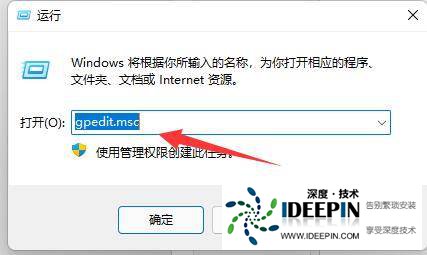
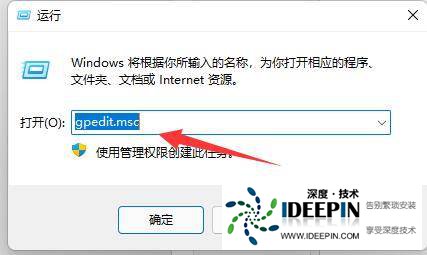
用户配置→管理模板→开始菜单和任务栏,找到 “删除并阻止访问‘开始’菜单”,确保设置为 “未配置” 或 “已禁用”。
家庭版无组策略,可通过注册表修复:
按下Win + R输入regedit,
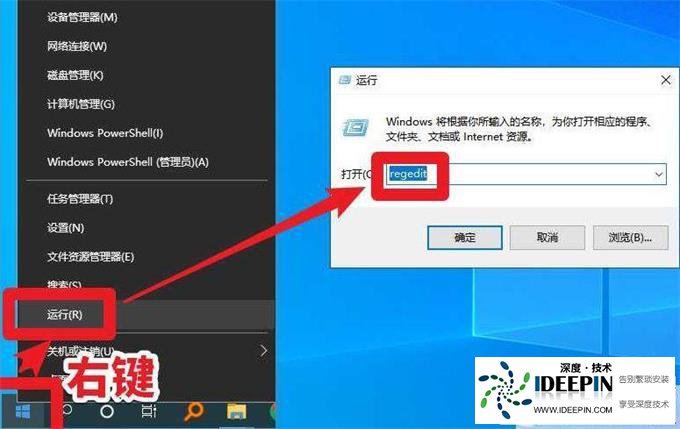
定位到HKEY_CURRENT_USER\Software\Microsoft\Windows\CurrentVersion\Policies\Explorer,删除右侧的NoWinKeys键值(若存在)。
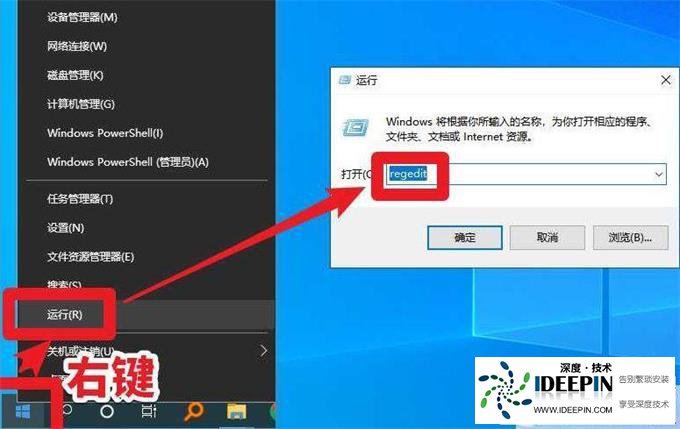
定位到HKEY_CURRENT_USER\Software\Microsoft\Windows\CurrentVersion\Policies\Explorer,删除右侧的NoWinKeys键值(若存在)。
重置快捷键设置
进入 “设置→系统→剪贴板”,关闭 “剪贴板历史记录” 后重新开启(修复Ctrl + V等粘贴快捷键)。
对于自定义快捷键(如浏览器、办公软件),在对应程序的设置中恢复默认快捷键配置。
五、系统文件与更新修复
修复系统文件
系统文件损坏可能导致快捷键失效:
以管理员身份打开命令提示符,输入以下命令并回车:
sfc /scannow
完成后再输入:
DISM /Online /Cleanup-Image /RestoreHealth
等待修复完成后重启电脑。
安装系统更新
微软可能通过补丁修复快捷键相关漏洞:
进入 “设置→Windows 更新”,点击 “检查更新”,安装所有可用更新后重启。
六、高级解决方案
创建新用户账户
现有用户配置文件损坏可能导致快捷键异常:
进入 “设置→账户→家庭和其他用户→添加账户”,创建一个新的管理员账户,登录新账户测试快捷键是否正常(若正常,可迁移数据至新账户)。
系统还原或重置
若问题近期出现,可通过 “设置→系统→恢复→系统还原”,还原到之前正常的还原点。
若所有方法无效,可选择 “重置此电脑”(保留个人文件),修复系统核心组件故障。
通过以上步骤,多数快捷键问题可解决。若涉及品牌专属快捷键(如笔记本的亮度、音量调节),优先检查厂商驱动和工具是否正常运行。
本文由深度官网(www.ideepin.com)收集整理分享,转载请注明出处!深度系统官网
郑重声明:本文版权归原作者所有,转载文章仅为传播更多信息之目的,如作者信息标记有误,请第一时间联系我们修改或删除,谢谢!